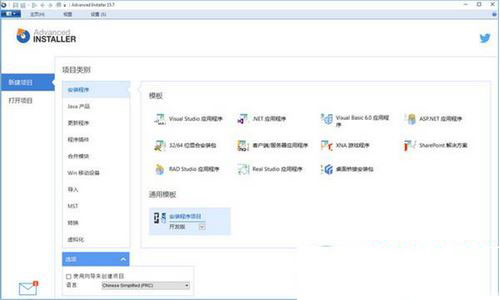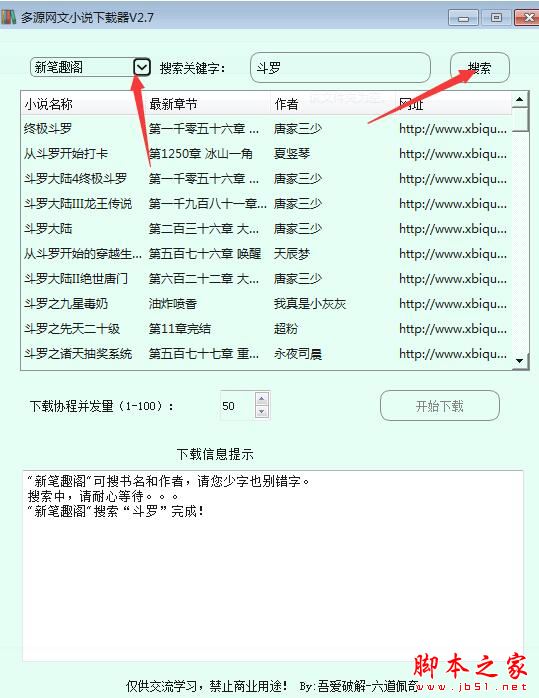Scapple下载 思维导图 Scapple v1.4.2.0 安装破解版 附激活教程
思维导图 Scapple(破解版)是一款能够完美替代纸上Brainstorm的实用小工具。只需知识兔双击,即可创建字数不限的Notes,这些Notes之间可以用直线连接,知识兔也可以随意排列,知识兔适用于团队项目讨论以及软件开发设计等诸多工作。今天知识兔小编给大家分享的是Scapple的激活版本,此版本内含激活补丁,需要的朋友不要错过哦!
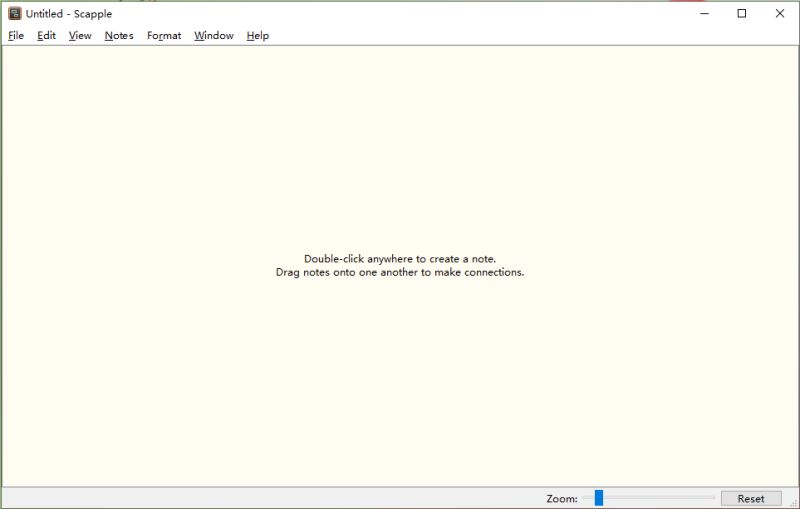
软件简介
Scapple 是一种易于使用的工具,知识兔可以尽快将想法记下来并在它们之间建立联系。它不完全是思维导图软件——它更像是一个自由格式的文本编辑器,允许您在页面上的任何地方做笔记,并使用直线虚线或箭头将它们连接起来。如果知识兔你曾经在一张纸上潦草地写下想法并在相关想法之间画线,那么你已经知道 Scapple 的作用了。
功能特色
Rough It Out
Scapple 不会强迫你建立联系,它也不希望你从一个中心思想开始,其他一切都从这个中心思想出发。事实上,根本没有内置的层次结构——在 Scapple 中,每个音符都是平等的,所以你可以随心所欲地连接它们。Scapple 背后的想法很简单:当你在草拟想法时,你需要完全自由地试验这些想法如何最好地组合在一起。
Scapple 简单
创建笔记就像知识兔双击画布上的任意位置然后知识兔键入一样简单;在想法之间建立联系就像将一个音符拖放到另一个音符上一样轻松。与纸张不同的是,您可以四处移动笔记,永远不会用完空间。
Scapple 功能包括:
在虚拟纸上的任何地方写笔记
使用拖放连接笔记
完全自由形式
在相关想法的列中堆叠笔记 将
笔记直接拖到 Scrivener
创建背景形状以对笔记进行分组
自定义笔记的外观,知识兔包括字体样式、颜色和选项边框样式:
更多:
简单(甚至有趣)使用
轻松移动和排列笔记
全屏模式(仅限 Mac 10.7+ 和 Windows)
导出为流行格式或打印您的想法
使用方法
QuickStart
知识兔首先看一看 Scapple 中的基本元素。Scapple 分享给知识兔的是 File (一张图可以看成一个 File),Notes (文本框),与各种连接方式 (connection, three types of arrow connection)。其中 Notes 可以记录各种图片或者文字,connections 则可以通过各式连接来表示 Notes 间的各种关系,达到期望的效果。
1.Notes
在空白界面中,知识兔双击新建 Note,对已存在的 Note 知识兔可以知识兔双击进行编辑,知识兔也可以拖拽文本或图片将其作为新的 Note 加入 File 中。拖动 Notes 可以方便地调整其位置,拖动 Notes 的连接线,则可以同时调整连接的 Notes。
2.Connections
在 Scapple 中,知识兔可以方便地拖动 Notes,建立 connection。
将 Note A 拖动到 Note B 上,那么就会建立起一个 connection (虚线),再次拖动会取消
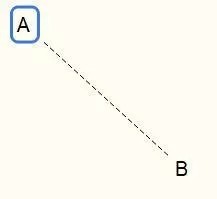
按住 Alt 后拖动会建立从 A 指向 B 的 Arrow connection
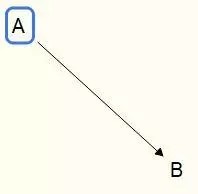
按住 Alt+Ctrl 后拖动会建立从 B 指向 A 的 Arrow connection
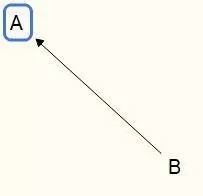
按住 Alt 开始拖动,再按住 Shift+Ctrl,松手后会建立双向的 Arrow connection
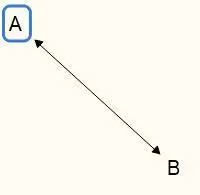
此时,对于我这种比较懒的人来说需要一个无需拖动,直接建立新 Note B 并与原来 Note A 进行 connection 的方法。
选中 Note A 后,按住 Ctrl 知识兔双击新建 Note B 时,神奇的事情发生了,不仅会新建 Note B 还会同时建立起 Note A 与 Note B 间的 connection。当你想建立 Arrow connection 时,只需要按住 Alt 知识兔双击新建,相应的,按住 Alt+Ctrl 或 Alt+Ctrl+Shift 后知识兔双击就会得到另两种连接效果了。
Futher skill
Format and Arrangement
Ctrl-Shift-I:调出 Inspecter 可以设置心仪的字体和背景、字体颜色~ ps:Note style 需要选中 Notes 后方能设置
菜单栏中 Notes 选项卡可以对选中的 Notes 进行多种调整,如水平对齐,宽度一致,增加背景框等
Stacks
选中 Note 后,Ctrl+Enter 可以创建 Stack
选中期望进行 Stack 排序的 Notes,用Ctrl+‘ 即可将其进行 Stack 排序
将已有 Note A 插入 Stack 中 Note B下方,要先选择 Note B ,再选择 Note A,然后知识兔通过 Notes 选项卡或快捷键 Ctrl+’ 均可
Background
右击鼠标,new ==> new background shape
通过 Ctrl-Shift-I 打开 Inspector,勾选 Magnetic 选项,知识兔可以让 background 中的元素和其一起移动。
Zooming
按住 Z 可以看到整个工作区,松开时将放大鼠标所在位置
按住空格并点住鼠标左键可以拖动观察整个工作区
Movement mode
如果知识兔你想对某个元素的位置进行微调,那么可以尝试移动模式。按下 Ctrl+M 进入 Move-ment mode,此时左下角会显示十字箭头,提示你在该模式中。选中想要移动的元素,就可以通过方向键进行微调啦 ~ 如果知识兔觉得移动太慢,知识兔可以通过 Shift 加方向键 进行微调。
Export
最后,画完图最重要的就是文件输出啦,File 菜单栏中的 Export 选项可以帮助你完美解决这个问题。知识兔可以导出为 PDF,jpg,txt,满足日常使用的所有需求。Print 选项还可以进行打印,当然,打印之前记得用 Print Preview 进行预览 ~
Reference
user manual
quick start guide
安装激活教程
1.在知识兔下载解压后,大家将获得Scapple-installer.exe和crack等文件,知识兔双击Scapple-installer.exe开始安装软件,如图
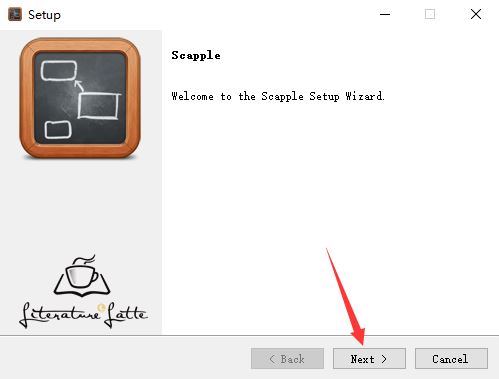
2.勾选我接受此协议,如图
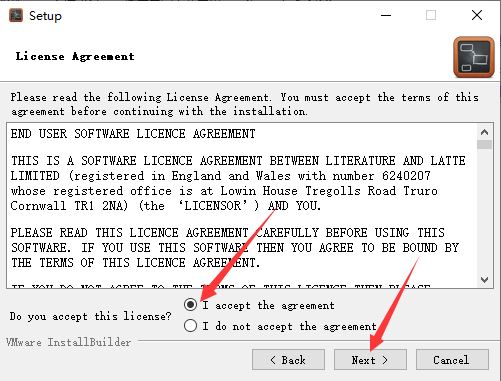
3.知识兔点击文件夹标识,更换软件安装目录,默认目录:C:\Program Files\Scapple;如图

4.直接单机next,如图
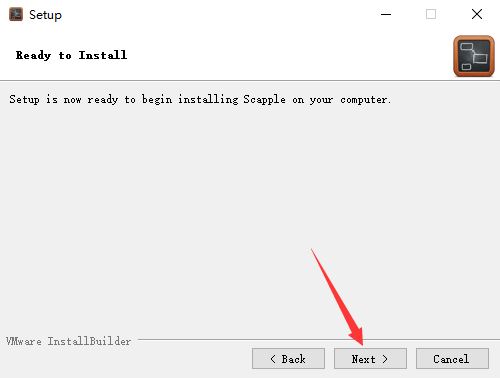
5.等待安装完成,如图
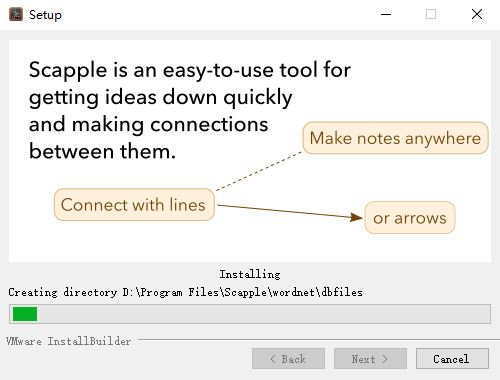
6.安装完成,先不要运行软件,等待安装激活补丁,如图
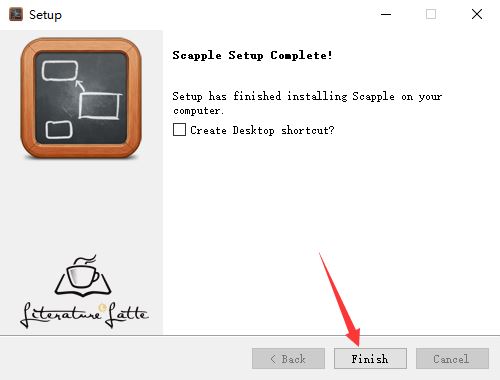
7.先打开软件安装目录,如果知识兔不知道怎么找的,知识兔可以看看下载的教程,如图
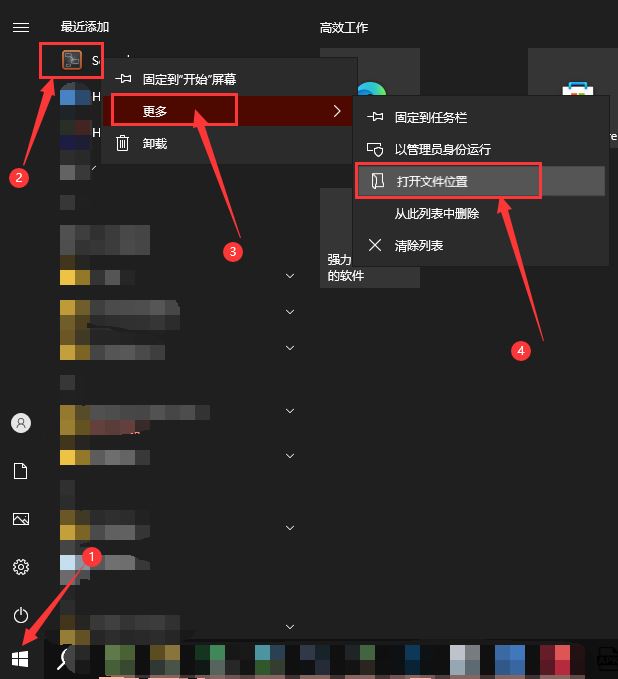
8.这样就可以找到软件安装目录了,如图
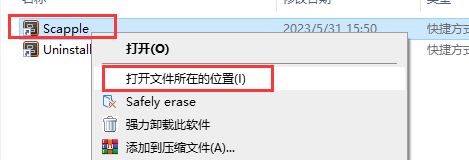
9.知识兔打开crack文件夹,将里面的激活补丁复制到软件安装目录中替换,如图
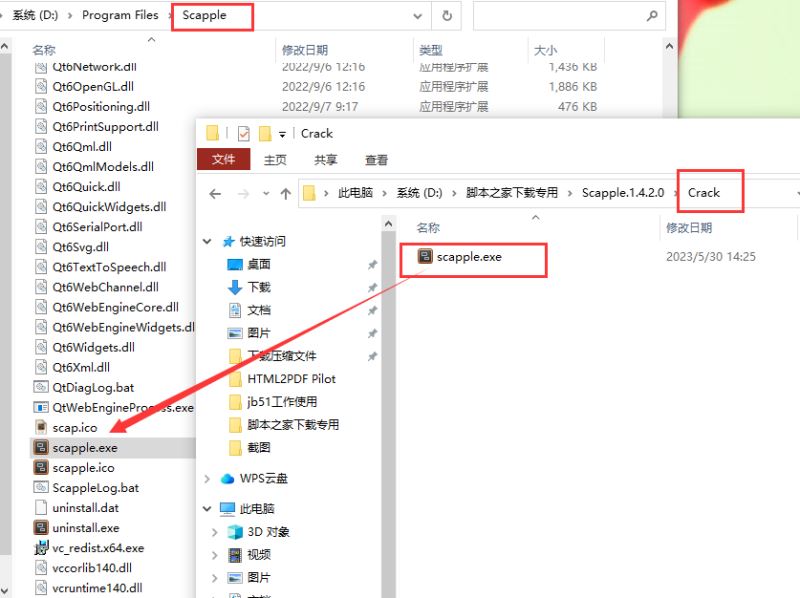
10.选择替换目标中的文件,如图

11.激活完成,如图

下载仅供下载体验和测试学习,不得商用和正当使用。